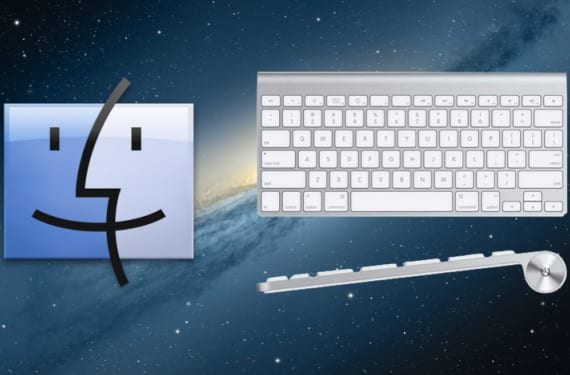
Одна из вещей, которые мне больше всего нравятся в OS X, это то, что в дополнение к отличной стабильности в ней также есть множество сочетаний клавиш для выполнения нескольких функций, а если вы их используете, производительность и эффективность, когда дело доходит до выполнения. задачи это намного быстрее.
Однако, в отличие от других систем, таких как Windows, на Mac нет комбинации клавиш по умолчанию или клавиши, назначенной для открытия контекстного или вторичного меню во многих программах, поэтому к нему можно получить доступ, только если мы активируем нажатие «правой кнопки» на мышь или нажмите Ctrl + Click, пока мы наводим курсор на то, что нас интересует.
Хотя мы не можем точно воспроизвести это вторичное меню с помощью клавиатуры, мы можем активируйте указатель и таким образом отметьте пункты меню приложения (вверху слева) и получить доступ к большему количеству опций, чем дает нам дополнительное меню, что-то вроде того, что в Windows нажимается Alt + «первая буква меню».
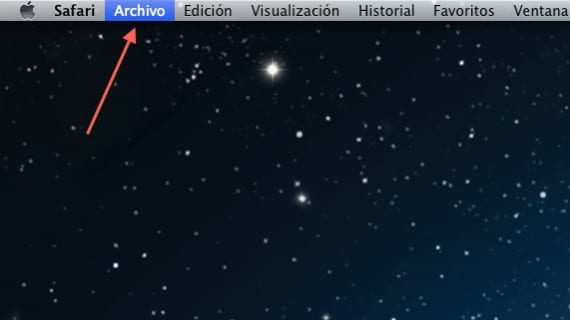
По умолчанию Apple назначила эту опцию Ctrl + F2, но иногда из-за того, что эти функции обычно связаны с запуском Launch Control или Dashboard, может потерпеть неудачу. Хорошей комбинацией будет Ctrl + Cmd + стрелка вниз. Чтобы изменить его, просто перейдите в Системные настройки, откройте опцию клавиатуры и войдите в область сочетания клавиш. Как только мы окажемся там, мы отметим Клавиатуру и текст и отредактируем опцию «Центр в строке меню» с помощью вышеупомянутой комбинации.
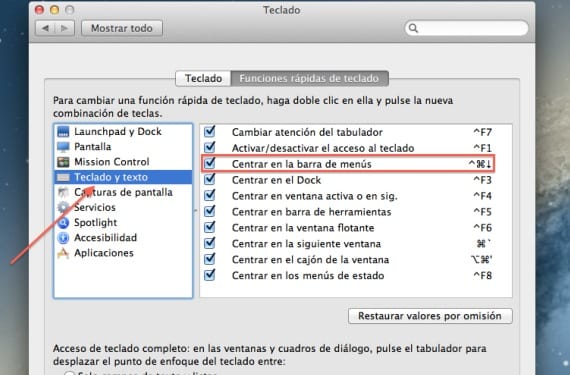
Больше информации - Управляйте работой ваших программ в OS X
Здравствуйте, знаете ли вы, что для этого еще нет ключевой команды? например, когда я работаю в Word, и он исправляет слово, я хотел бы только иметь возможность нажать эту команду, чтобы показать мне параметры исправления